- Forfatter Lauren Nevill [email protected].
- Public 2023-12-16 18:54.
- Sist endret 2025-01-23 15:23.
Nettdesignere bruker et bredt spekter av effekter for å dekorere sidene de lager. En av disse effektene er en krypende linje som tiltrekker brukerens oppmerksomhet og får ham til å lese teksten.
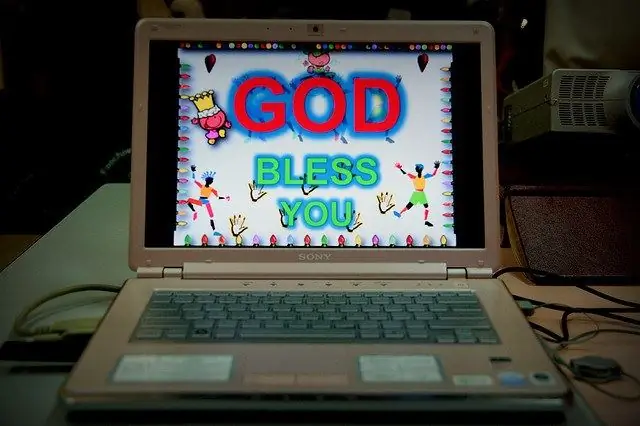
Det er nødvendig
html-redaktør
Bruksanvisning
Trinn 1
For å jobbe med HTML trenger du en html-editor, for eksempel СuteHTML. Du kan laste ned den bærbare versjonen, som ikke krever installasjon, fra lenken på slutten av artikkelen. Denne redaktøren har syntaksmarkering og er veldig praktisk for å lære det grunnleggende om HTML.
Steg 2
Åpne redaktøren og skriv denne koden mellom kodene: Jeg husker et fantastisk øyeblikk: Du dukket opp for meg, Som en flyktig visjon, Som et geni av ren skjønnhet.
Trinn 3
Klikk på Vis i nettleserikonet (forstørrelsesglass på bakgrunnen av kloden) i kodeditoren. Standard nettleser åpnes, du vil se Pushkins dikt i løpelinjen. Ta en nærmere titt på eksemplet ovenfor. Markeringsmerket er en gjennomsøksmerke. Høyden og bredden parametere angir høyden og bredden på linjeboksen, bgcolor definerer bakgrunnsfargen, i dette tilfellet er den hvit. Erstatt grønt for hvitt, og linjebakgrunnen blir grønn. Eksperimenter med fargen, bredden og høyden på radmargen.
Trinn 4
Du kan spesifisere tilleggsparametere for linjebevegelse ved hjelp av parameteren BEHAVIOR. Endre for eksempel åpningskodemerket som følger: Start en forhåndsvisning i redigeringsprogrammet - nå vil teksten flytte fra den ene siden av linjeboksen til den andre og tilbake.
Trinn 5
Du kan stille bevegelsesretningen til rullelinjen ved hjelp av parameteren DIRECTION = "..", og erstatte følgende verdier i den: venstre - linjen beveger seg mot venstre. høyre - linjen går til høyre. opp - fra bunn til topp. ned - fra topp til bunn.
Trinn 6
Prøv å endre størrelsen på teksten ved å legge den i tekst-koden. I dette eksemplet er tekststørrelsen 5. Du kan også endre fargen ved å bruke Tekst-taggen. I dette eksemplet vil teksten være rød.






